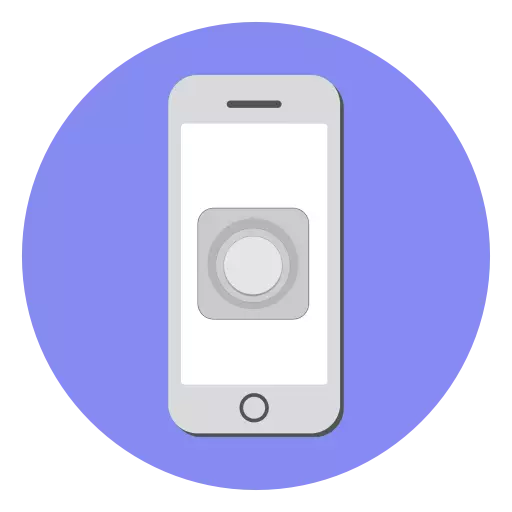
Przycisk "Home" był integralnym elementem projektowym i narzędziem do sterowania w wielu pokoleniach iPhone'a. Jednak i jest bardzo możliwe, aby bez niego, wystarczy zabrać go do smartfona na ekranie.
Wyświetl przycisk "HOME" na ekranie iPhone'a
Z reguły użytkownicy iPhone muszą wycofać przycisk "Home" na ekranie ze względu na nie działalność, która może wystąpić jako z powodu błędów oprogramowania lub uszkodzeń sprzętowych.
Czytaj więcej: Co zrobić, jeśli przycisk "Home" nie działa na iPhone
- Otwórz ustawienia w telefonie i przejdź do sekcji "Podstawowa".
- W następnym oknie musisz otworzyć "uniwersalny dostęp".
- Następnie musisz przejść do elementu "assisytivetouch". W następnym oknie aktywuj ten parametr.
- Na telefonie pojawi się przezroczysty przycisk wymiany "Home". W razie potrzeby w tym samym oknie można go skonfigurować. Tak więc w bloku "Setup of Action" można ustawić, które sekcje menu na telefonie zostaną otwarte w zależności od używanego gestu. Na przykład, jeden przycisk wirtualny dotykowy, jak w przypadku fizycznego, powróci do głównego ekranu. Jednakże, jeśli to konieczne, to działanie można zmienić, na przykład, aby zablokować smartfon.
- Domyślnie poziom widoczności przycisku wynosi 40%. Jeśli otworzysz sekcję "krycie do odpoczynku", parametr ten może być dostosowany do dużej lub mniejszej strony.
- Domyślnie przycisk wirtualny znajduje się na dole ekranu. Jeśli zaciskasz go palcem, możesz przenieść na inny obszar, na przykład do prawego górnego rogu.
- Gdy potrzeba wirtualnego przycisku "Home" zniknie, można go usunąć z ekranu - wystarczy, aby wyłączyć parametr "assisytivetouch", po czym natychmiast zniknie.
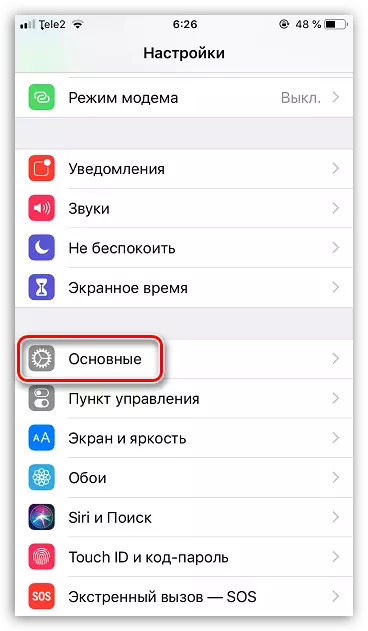
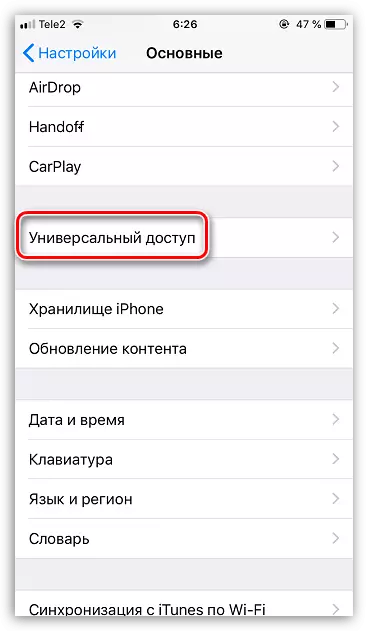
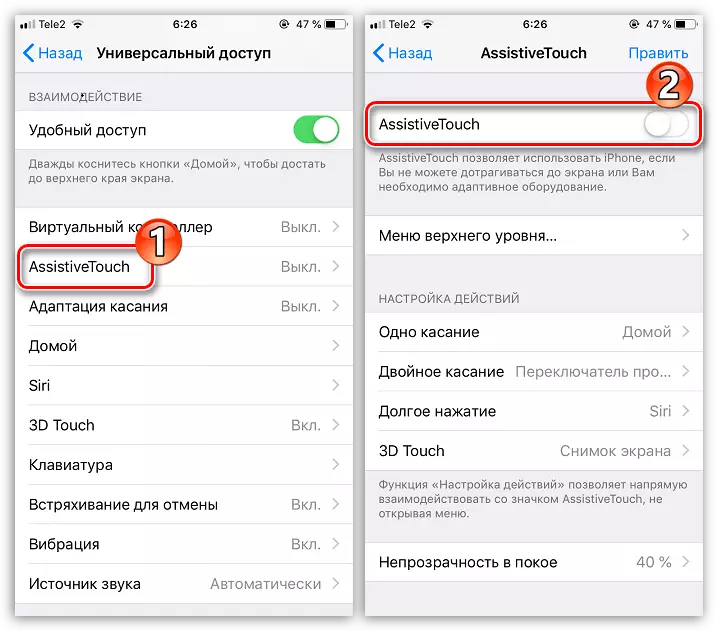
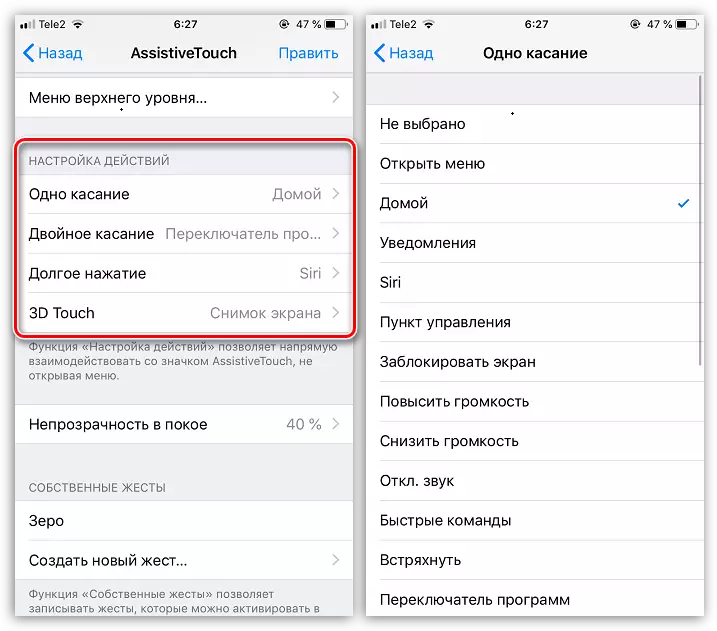
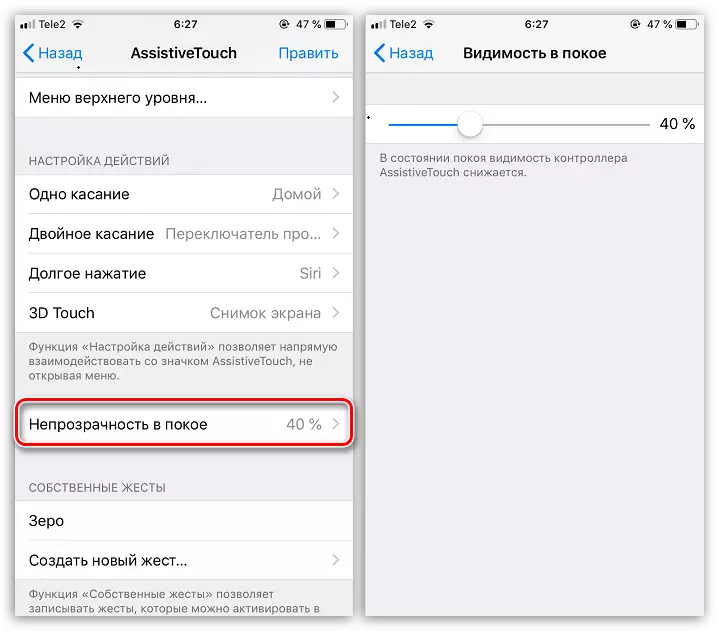
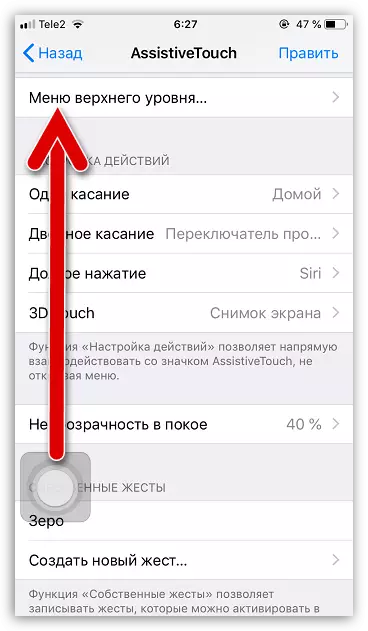
Postępując zgodnie z instrukcjami z tego artykułu, możesz łatwo wyświetlić alternatywę dla fizycznego przycisku "HOME" i przypisać niezbędne działania.
